Come risolvere il problema della balbuzie di Hogwarts Legacy su PC
Pubblicato: 2023-03-16Questo articolo ti guida attraverso le migliori soluzioni ai problemi di balbuzie su Hogwarts Legacy.
Pubblicato da Warner Bros e sviluppato da Avalanche Software, Hogwarts Legacy ha lasciato il segno nel settore dei giochi in breve tempo. Questo gioco di ruolo d'azione è diventato uno dei preferiti di milioni di persone in tutto il mondo. Tuttavia, alcuni utenti hanno riferito di essere stati turbati dalla balbuzie di Hogwarts Legacy.
Sei anche uno di quei giocatori che vengono derubati del divertimento di gioco a causa delle balbuzie e dei ritardi di Hogwarts Legacy? Se sì, questo articolo sarà la tua lettura più memorabile della giornata.
Attraverso questo articolo, rispondiamo alla domanda più scottante, ovvero come fermare la balbuzie di Hogwarts Legacy. Tuttavia, esaminiamo le possibili cause del problema prima di tentare di risolverlo.
Se conosci i probabili fattori scatenanti di un problema, puoi risolverlo meglio. Pertanto, la sezione seguente li elenca.
Cause della balbuzie dell'eredità di Hogwarts
Di seguito sono riportati i colpevoli più comuni dietro il problema della balbuzie di Hogwarts Legacy.
- Driver obsoleti
- Stato V-Sync inappropriato
- Tracciamento dei raggi
- File DLL obsoleti
- Processi in background non necessari
- Il PC non soddisfa i requisiti di sistema del gioco
Sopra, abbiamo elencato i fattori che potrebbero essere una ragione per cui si verificano balbuzie in Hogwarts Legacy. Ora, lascia che ti guidiamo attraverso le sue correzioni.
Correzioni alla balbuzie dell'eredità di Hogwarts
Puoi applicare le seguenti soluzioni per risolvere i problemi di balbuzie di Hogwarts Legacy sul tuo computer.
Correzione 1: abbina le specifiche del tuo PC ai requisiti del gioco
Come ogni altro gioco, Hogwarts Legacy ha alcuni requisiti di sistema. Il gioco non funzionerà correttamente sul tuo computer se il PC non soddisfa questi requisiti. Pertanto, di seguito condividiamo i requisiti minimi di Hogwarts Legacy e i passaggi per verificare le specifiche del tuo dispositivo per aiutarti a soddisfarli.
Requisiti minimi di sistema di Hogwarts Legacy
Sistema operativo: Windows 10 (64 bit)
Processore: AMD Ryzen 5 1400 (3,2 GHz) o Intel Core i5-6600 (3,3 GHz)
Memoria: 16 GB di RAM
GPU: AMD Radeon RX 470 (4GB) o Nvidia GeForce GTX 960 (4GB)
DirectX: versione 12
Memoria: 85 GB di spazio disponibile
Passaggi per verificare le specifiche del PC
- Innanzitutto, premi i tasti Windows e Isulla tastiera per aprire le impostazioni del tuo computer.
- In secondo luogo, seleziona le Impostazionidi sistema per visualizzarle.
- Ora, fai clic sull'opzione Informazioni .
Ora puoi visualizzare le specifiche del tuo computer ed eseguire i passaggi necessari per abbinarle ai requisiti di sistema del gioco. Puoi provare la soluzione successiva se la balbuzie di Hogwarts Legacy rimane non risolta.
Leggi anche: Come risolvere il problema dei cali di FPS e della balbuzie di Elden Ring
Correzione 2: disattivare il ray tracing
Il ray tracing, un metodo di rendering grafico, simula il comportamento fisico della luce per far sembrare reale la luce del videogioco. Migliora l'esperienza di gioco. Tuttavia, potrebbe anche creare problemi come la balbuzie in Hogwarts Legacy se il tuo hardware non supporta questa funzione. Tutto sommato, è meglio mantenere questa impostazione disabilitata per tenere a bada i problemi. Quindi, i seguenti sono i passaggi per disabilitare il ray tracing.
- Innanzitutto, vai al menu principale di Hogwarts Legacy e scegli Impostazioni.
- Ora, fai clic su Opzioni grafiche.
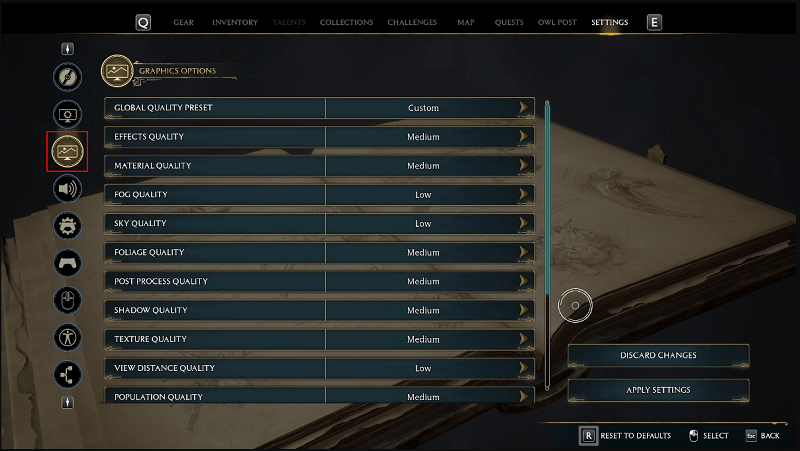
- Disattiva Riflessi di ray tracing, Ombre di ray tracing e Occlusione ambientale di ray tracing.
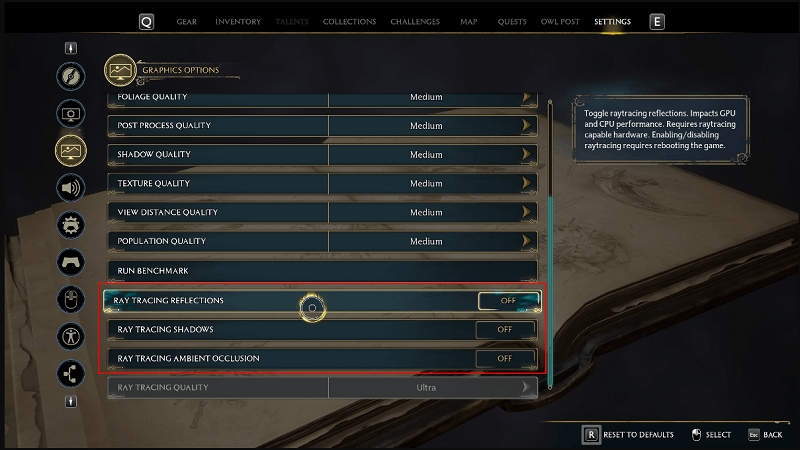
- Cambia la qualità del ray tracing da Ultra a Medium, High o Low in base alla configurazione del tuo computer.
- Ora, fai clic sul pulsanteApplica impostazioni per salvare le impostazioni di cui sopra.
- Infine, riavvia il gioco per verificare se la balbuzie di Hogwarts Legacy è stata corretta o meno. Puoi provare le seguenti soluzioni se il problema persiste.
Correzione 3: provare a modificare lo stato V-sync
La sincronizzazione verticale o V-sync sincronizza la frequenza di aggiornamento del monitor e la frequenza dei fotogrammi del gioco. Tuttavia, potrebbe essere responsabile della balbuzie di Hogwarts Legacy a causa di problemi di compatibilità. Quindi, di seguito è riportato come modificare lo stato V-sync sulla grafica AMD e Nvidia per risolvere il problema.

Passaggi per modificare lo stato V-sync sulla grafica Nvidia
- Fai clic con il pulsante destro del mouse sul desktop e scegli Pannello di controllo NVIDIA dal menu sullo schermo.
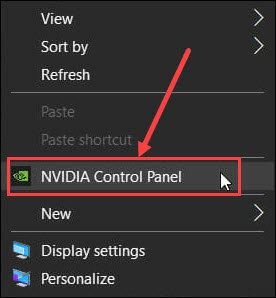
- Ora selezionaImpostazioni 3D dal pannello di sinistra, quindi scegli l'opzione Gestisci impostazioni 3D.
- Scorri verso il basso fino a Sincronizzazione verticale e fai clic su di essa.
- Ora, modifica il valore di Sincronizzazione verticale su On/Off.
- Infine, fare clic sul pulsante Applica per salvare le impostazioni modificate.
Passaggi per modificare lo stato V-sync sulla grafica AMD
- Innanzitutto, fai clic con il pulsante destro del mouse sullo spazio vuoto del desktop e scegli Impostazioni AMD Radeon dal menu visualizzato sullo schermo.
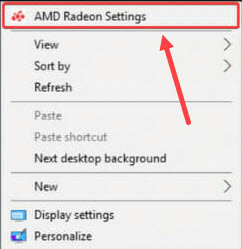
- SelezionaGioco dalla scheda nella parte superiore della finestra Impostazioni AMD Radeon.
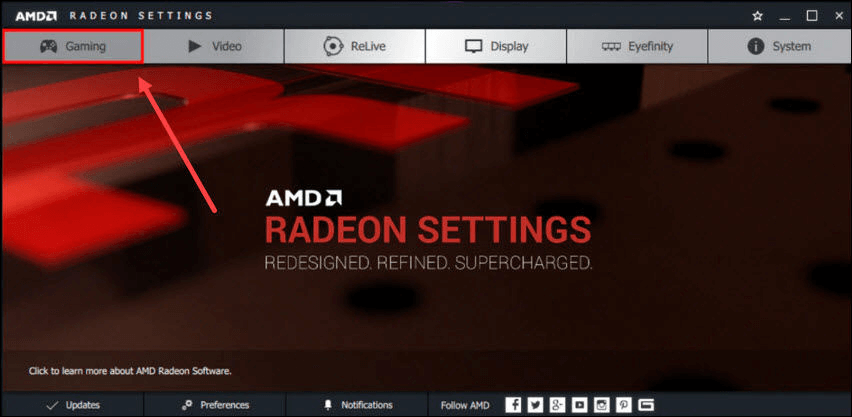
- Fare clic suImpostazioni globali per aprirle.
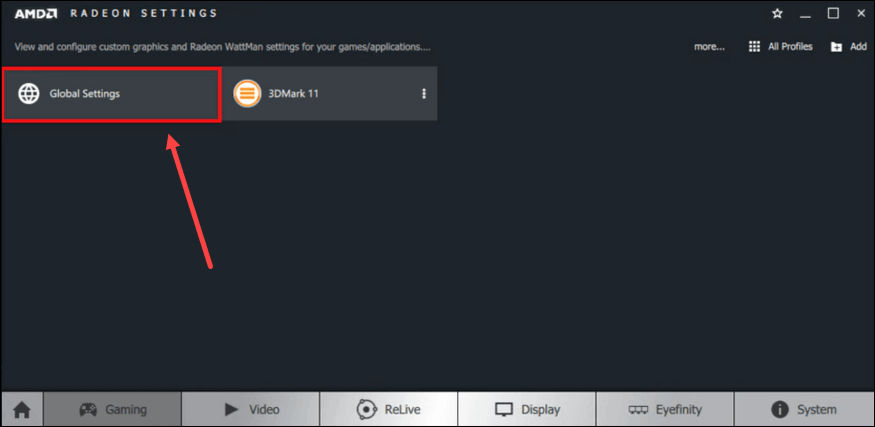
- Ora, seleziona l'opzioneAttendi l'aggiornamento verticale.
- Scegli l'opzione Sempre attivo/Sempre spento dall'elenco sullo schermo.
Leggi anche: Come risolvere il problema di balbuzie di Overwatch su Windows
Correzione 4: aggiorna il driver della GPU (consigliato)
Una GPU o un driver grafico obsoleti è tra i fattori più comuni responsabili della balbuzie di Hogwarts Legacy e di altri problemi di gioco. Pertanto, l'esecuzione di un aggiornamento del driver può sicuramente risolvere il problema.
Puoi aggiornare la grafica e tutti gli altri driver in pochissimo tempo utilizzando Bit Driver Updater. Il Bit Driver Updater è un rinomato programma per aggiornare i driver. Delizia gli utenti con molte funzionalità eccezionali, come il backup e il ripristino dei driver, la pianificazione delle scansioni, l'accelerazione della velocità di download dei driver e molto altro.
Di seguito è riportato il collegamento per scaricare e installare questo software sul computer. 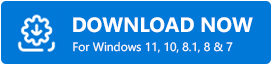
Dopo l'installazione, Bit Driver Updater avvia una scansione automatica per i driver obsoleti. La scansione viene completata in pochi secondi. Tuttavia, puoi mettere in pausa la scansione automatica ed eseguire la scansione manualmente facendo clic sul pulsante "Scansione" se lo desideri.
Una volta completata la scansione, un elenco mostra tutti i driver obsoleti esistenti sul dispositivo. Puoi fare clic sull'opzione per aggiornare tutti i driver all'istante.Puoi scegliere la funzione Aggiorna ora per aggiornare solo il driver GPU se non desideri aggiornare tutti i driver obsoleti. 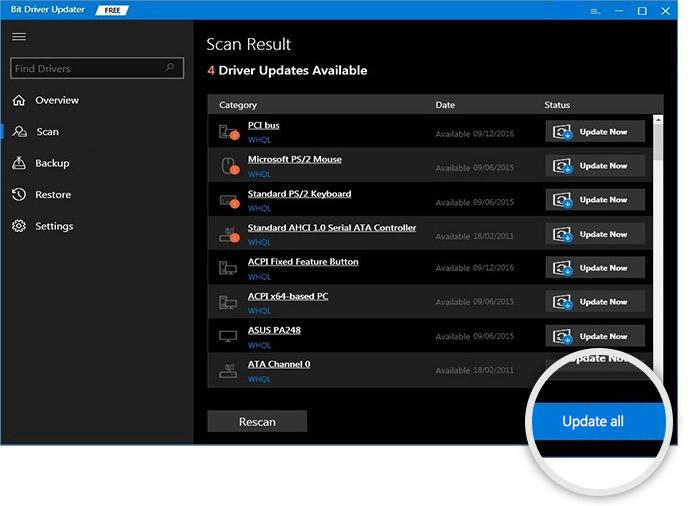
Tuttavia, ti consigliamo sempre di aggiornare tutti i driver contrassegnati per aiutarti a ottenere il massimo dal tuo computer.
Correzione 5: eseguire l'aggiornamento dei file DLL
I file DLL o Deep Learning Super Sampling (DLSS) offrono un frame rate più elevato e migliori prestazioni di gioco. Tuttavia, i file DLL obsoleti o corrotti possono causare balbuzie e problemi di arresto anomalo di Hogwarts Legacy. Pertanto, di seguito è riportato come aggiornare i file DLL per risolvere il problema.
- Innanzitutto, è necessario scaricare il file DLL NVIDIA DLSS da questo sito Web.
- Ora, fai doppio clic sul file scaricato ed estrailo sul tuo computer.
- Copia il file estratto e incollalo nella posizione C:\Program Files (x86)\Steam\steamapps\common\Hogwarts Legacy\Engine\Plugins\Runtime\Nvidia\DLSS\Binaries\ThirdParty\Win64.
- Infine, sostituisci il file precedente e riavvia il computer.
Correzione 6: chiudere i processi in background che monopolizzano le risorse
Ogni processo in background non è essenziale per il tuo computer. Alcuni di questi processi potrebbero essere eseguiti inutilmente e mettere sotto pressione le risorse del tuo sistema, causando la balbuzie di Hogwarts Legacy. Quindi, di seguito sono riportate le indicazioni per chiudere questi processi.
- Fare clic con il tasto destro sulla barra delle applicazioni e scegliereTask Manager dal menu su schermo.
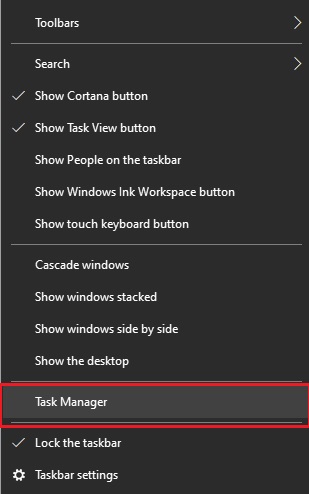
- Ora vai alla schedaProcessi , seleziona i processi e le app che consumano più risorse e fai clic sul pulsante Termina operazione.
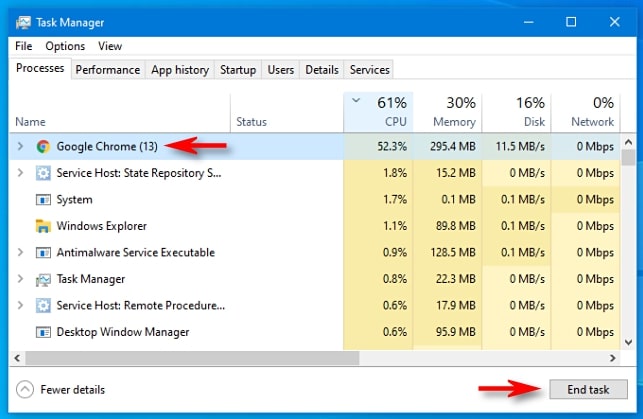
- Vai alla schedaDettagli , fai clic con il pulsante destro del mouse sul file eseguibile del tuo gioco e imposta Altocome livello di priorità.
- Avvia il tuo gioco.
Leggi anche: Come risolvere il crash di Far Cry 6 su PC Windows
Risolto il problema con la balbuzie dell'eredità di Hogwarts
Questo articolo ha discusso le migliori soluzioni possibili ai problemi di balbuzie su Hogwarts Legacy. Puoi provare queste correzioni una dopo l'altra o aggiornare direttamente i driver tramite Bit Driver Updater per risparmiare tempo e fatica.
Se hai dubbi o domande su questo articolo, puoi lasciarci un commento. Saremo estremamente lieti di aiutarvi.
